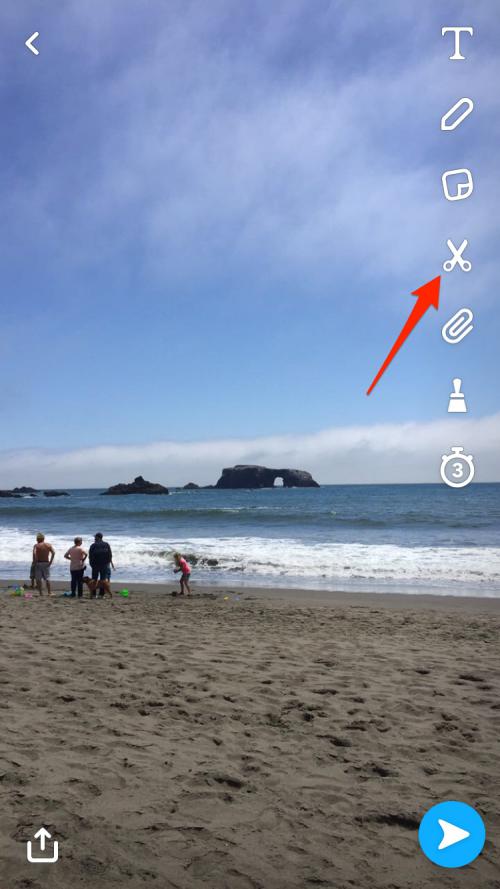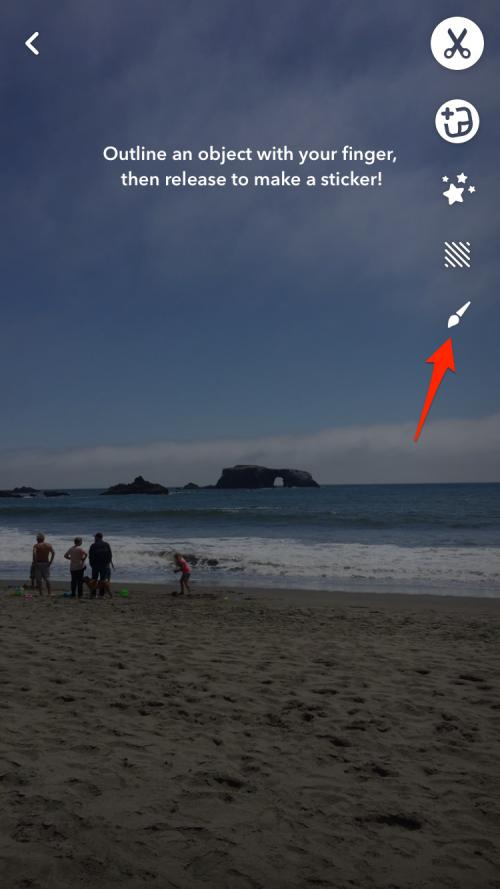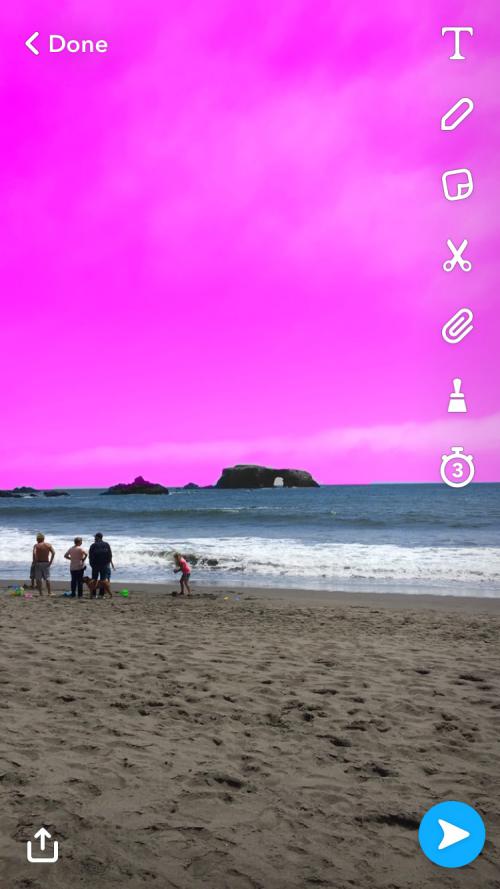¿Sabes cómo trabajan las opciones de SnapChat Android? Solamente si eres un experto en esta aplicación móvil tu respuesta será positiva aunque no estaría de más que revises todo que mencionamos en un artículo anterior. A todo ello se ha sumado una nueva característica gracias a la reciente actualización de la herramienta, algo que te ayudará a colorear todo lo que desees de las fotos que vayas a tomar en ese instante e inclusive de las que tengas guardadas en el terminal.
La mayoría de personas que han logrado disfrutar de esta nueva característica en SnapChat Android la han utilizado para colorear el rostro de sus amigos, dándoles una apariencia de seres extraterrestres que a primera vista suena muy atractivo. Por supuesto que no es lo único que podríamos llegar a colorear (los rostros de nuestros amigos) pues también podríamos hacerlo con cualquier otro elemento que se encuentre formando parte de la imagen.
[quote]Recuerda: Cómo elegir al Mejor Servicio de Mensajería[/quote]
SnapChat Android: Cómo trabajar con la nueva característica
En realidad el proceso es bastante simple de seguir aunque debes cerciorarte, de tener la más reciente versión de SnapChat Android. Si aún no utilizas esta herramienta y luego del tutorial te has interesado en emplear esta característica entonces deberías descargar e instalarla utilizando la caja inferior.
Luego que la ejecutes (a SnapChat Android) podrás notar la presencia de unos cuantos iconos hacia el lado derecho. De todos ellos tienes que seleccionar al que tiene la forma de tijeras.
Inmediatamente aparecerán otros cuantos iconos más que representan a diferentes funciones para trabajar en SnapChat Android. Aquella que nos interesa por el momento es la que tiene forma de pincel y que también debes tocar.
Posteriormente aparecerá una pequeña paleta de colores en sentido vertical. Solamente tienes que deslizar el círculo hacia el color que desees elegir para empezar a colorear cualquier elemento de tu fotografía en SnapChat Android.
Suponiendo que deseas cambiar el color del cielo azul en una fotografía, solamente tienes que empezar a deslizar el dedo por la periferia de este elemento. No importa si accidentalmente tocas otros objetos que no pertenecen al área deseada (como aquellas partes rocosas que puedes ver en la captura inferior) pues, la herramienta es bastante inteligente y seleccionará únicamente lo que tu deseabas desde el inicio.
Cuando hayas terminado de seleccionar el elemento para colorear con esta herramienta de SnapChat Android aparecerán una serie de estrellas el movimiento, las cuales simplemente te estarás indicando que el procesamiento se ha realizado satisfactoriamente.
Luego ya puedes compartir a tu obra de arte creada en SnapChat Android con tus amigos en las diferentes redes sociales. Como lo hemos mencionado anteriormente, no sólo puedes aplicar esta característica en aquellas imágenes que estés tomando con la aplicación sino también, con aquellas fotografías que quizá tengas guardadas en la galería.
Un pequeño ejemplo de ello lo hemos colocado en la parte superior y en donde podrás notar, la forma en que se debe seleccionar el rostro de un personaje para colorearlo con un tinte verde.
Lógicamente debías haber elegido dicho color antes de empezar a realizar la selección. Como podrás notar en la otra imagen (en la parte superior), el pincel selecciona únicamente el área que corresponde al rostro del personaje que hemos decidido colorear. Con ello, prácticamente nos hemos convertido en un extraterrestre que seguramente va a ser una imagen que prevalecerá en la mente de todos nuestros amigos luego de haberla compartido en las distintas redes sociales.